Не отива на 192.168.31.1 и Miwifi.Com. Настройките на рутера Xiaomi не се отварят
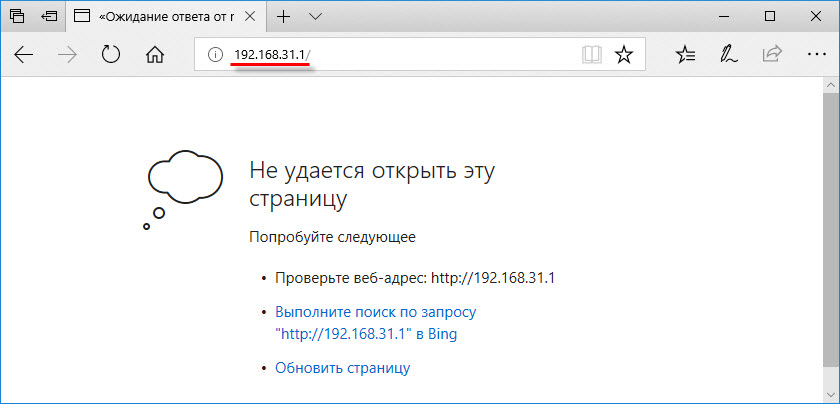
- 4753
- 148
- Ms. Jimmie Douglas
Не отива на 192.168.31.1 и Miwifi.Com. Настройките на рутера Xiaomi не се отварят
Не е тайна, че можете да отидете на настройките на всеки рутер от Xiaomi на IP адрес 192.168.31.1 или чрез маршрутизатор на Hottame.Miwifi.com, miwifi.Com. Но какво да правя, когато страницата Настройки не се отваря. Когато се опитваме да отворим контролния панел през браузъра, виждаме грешката „страницата не е достъпна“, някой друг сайт се отваря или резултати от търсенето. В тази статия реших да събера най -честите причини, поради които най -често не въвежда настройките на рутера Xiaomi.
Честно казано, никога не съм срещал подобни проблеми на моя рутер Xiaomi Mi Wi-Fi Mini и Xiaomi Mi Wifi Router 4A. Уеб интерфейсът винаги е достъпен и на двата адреса. Но съдейки по въпросите в коментарите, много от тях имат ситуации, когато не е възможно да се отворят настройките на рутера. Особено по време на първата връзка.
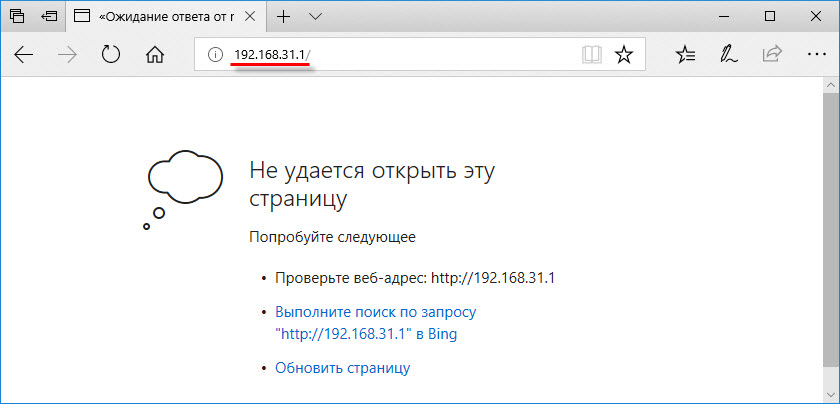
И когато се опитвате да отидете в Miwifi.Com или рутер.Miwifi.Com не се отваря рядко от официалния уебсайт на Xiaomi или се появява грешка.
Наскоро подготвих отделна, подробна инструкция, в която показах подробно как да вляза в уеб интерфейса Xiaomi Router: Miwifi.Com и 192.168.31.1 - Вход към настройките на рутера Xiaomi.
Преди да преминете към търсенето на причината, променете някои параметри, пуснете настройките t. Д., Препоръчвам да следвате връзката по -горе и според инструкциите се опитайте да отидете на посочените адреси. Може би просто правите нещо нередно. И според инструкциите ще успеете.
Защо настройките на рутера Xiaomi не се отварят?
Отидете на всеки артикул. Внимателно проверете връзката и всички настройки.
1 Проверете връзката с рутера. Нищо специално. За достъп до контролния панел на рутера е необходимо устройството, от което се опитваме да въведем входа, да е свързано към рутера. Чрез Wi-Fi мрежа или на мрежов кабел.Ако се опитате да преминете от компютър или лаптоп, уверете се, че той е свързан само към рутера Xiaomi. Ако се свържете чрез мрежов кабел, изключете Wi-Fi връзката (ако има такава). Както на компютъра, така и на мобилни устройства, връзката може да бъде със състоянието „без достъп до Интернет“. Всичко е наред, страница с настройки на 192.168.31.1, Miwifi.Com или рутер.Miwifi.Com всичко трябва да се отвори равномерно.
Когато се свързваме чрез мрежов кабел, се свързваме с рутера към порта на LAN (а не WAN).

Можете да рестартирате рутера и да се опитате да въведете отново уеб интерфейса.
2 Ако връзката е в ред и настройките не се отварят, опитайте се да промените браузъра. На компютъра можете да използвате стандартния Internet Explorer или Microsoft Edge. Адрес http: // 192.168.31.1 като http: // miwifi.Com (можете без http: //) трябва да влезете строго в адресна лента.
Мнозина въвеждат адреса в лентата за търсене и вместо в уеб интерфейса отваря страница с резултатите от търсенето в един от търсачките.
3 Ако има такава възможност, тогава просто свържете друго устройство към вашия рутер Xiaomi и се опитайте да отворите настройките. Дори таблет или смартфон е подходящ. Може би с тяхната помощ ще бъде още по -лесно да се направи всичко. Е, можем да разберем каква е причината. В рутера или компютъра. 4 На компютъра трябва да проверите настройките на IP. По някаква причина Xiaomi, на своите рутери, реши да използва не съвсем познатия IP адрес-192.168.31.1. И ако статичните IP адреси са изписани на вашия компютър, тогава не влизайте в настройките на рутера. И интернет няма да работи. Дори и да можете да го конфигурирате. 5 Опитайте се да отидете на адреса Рутер.Miwifi.Com.Най -добре е да зададете автоматични параметри за получаване на IP и DNS. Ако Wi -FI връзка, ние променяме настройките за свързване на „безжична мрежа“. Ако от LAN, тогава за „Ethernet“ или „връзка чрез локална мрежа“.
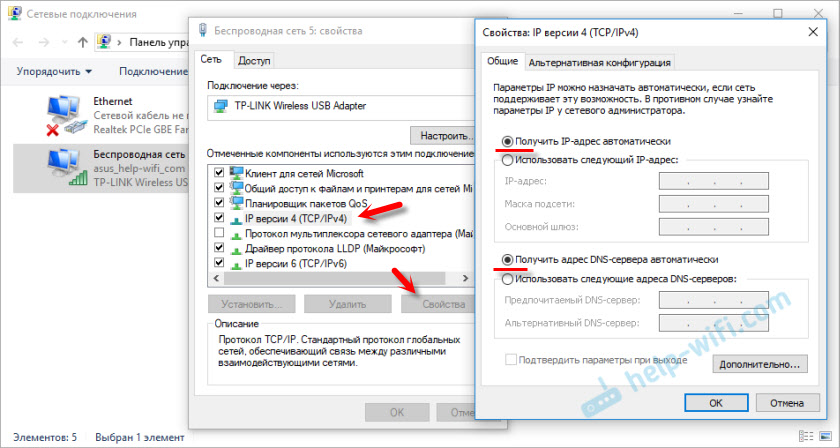
Или ние предписваме статични адреси (което не е желателно, но за проверка можете).
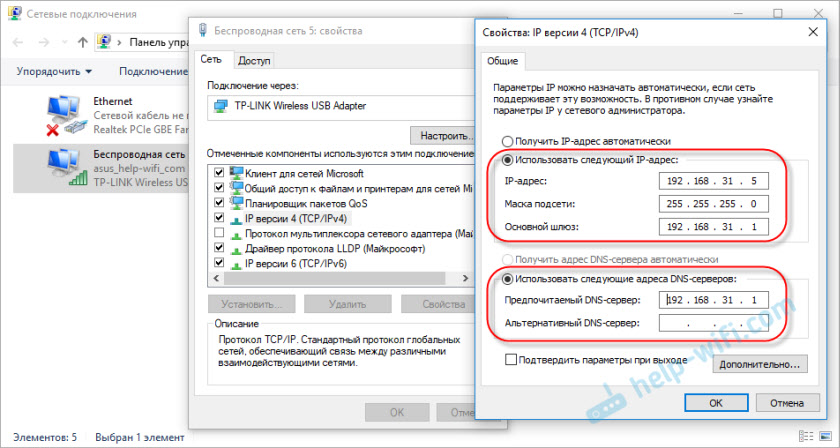
След проверка е по -добре да върнете автоматичното получаване на адреси.
Можете също да опитате да нулирате мрежовите параметри на компютъра.
5 Ако сте стигнали до тази точка и не можете да влезете в настройките, тогава най -вероятно ще трябва да нулирате маршрутите на рутера до фабриката. За да направите това, щракнете и за около 10 секунди задръжте бутона за нулиране. Прочетете повече в статията: Нулирайте настройките на рутера Xiaomi Mi Wifi.Разбира се, няма гаранция, че нулирането ще помогне, но трябва да опитате.
Оставете въпроси в коментарите. Ако сте успели да разрешите този проблем по друг начин, тогава не забравяйте да споделите тази информация.
- « Изведнъж скоростта на wifi на телефона на Samsung силно падна
- TP -Link Archer T2UH AC600 - Преглед, инсталиране на водача, настройка »

